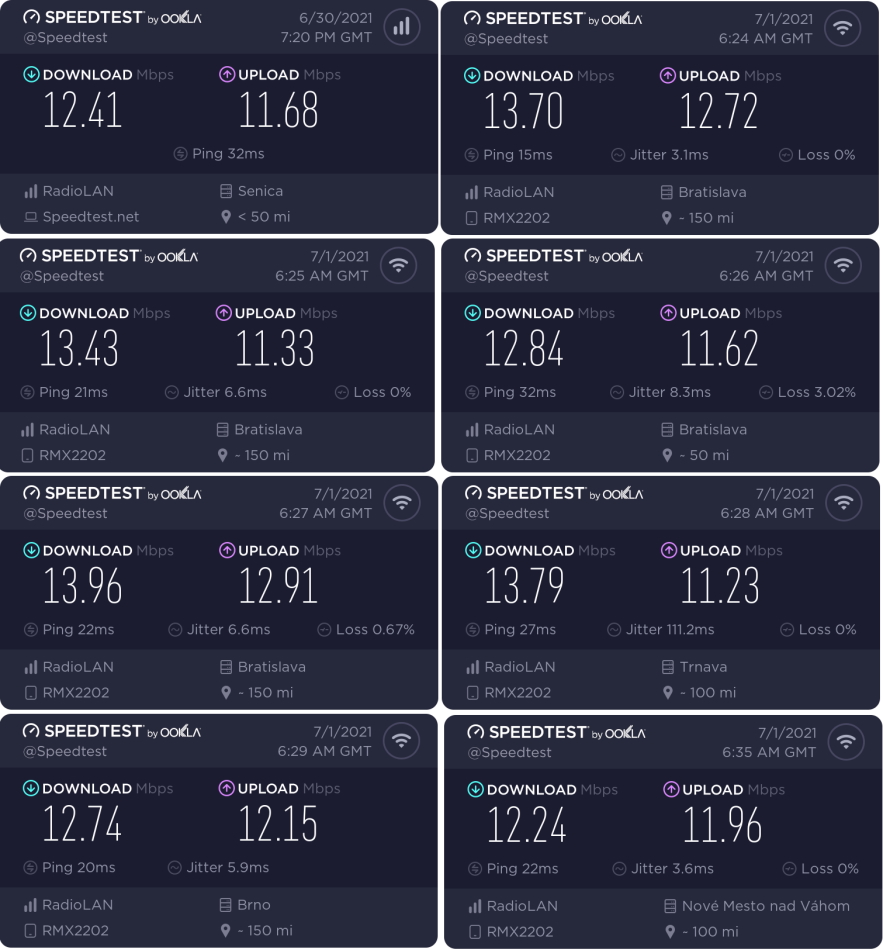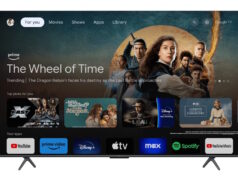Potrebujete internet na chatu, alebo aj do domácnosti, ale neviete si vybrať?
Mikrovlnná anténa AirMax sa montuje na strechy a nasmeruje sa na vysielač s priamym výhľadom
Mnohí z nás sú zvyknutí, že provideri poskytujú internetové pripojenie cez kábel, prípadne v rámci mobilnej siete. Poďme sa pozrieť na internet vzduchom prostredníctvom mikrovlnného pripojenia na anténu.
Ako vybrať správne internetové pripojenie do domácnosti v menšej obci, na chate či chalupe a ktoré kritéria by mal používateľ brať do úvahy, na čo sa zamerať a ako postupovať pri výbere nového domáceho pripojenia? Vychádzať treba zo svojich možností a potrieb.
Mobilné dáta sú spravidla dostupné na väčšine územia Slovenska, avšak priznajme si, že v menej dostupných lokalitách nie je hotspot zo smartfónu ideálne riešenie. Ide skôr o dočasné riešenie, ktoré navyše výrazne zaťažuje batériu a vybíja mobil.
Treba tiež zvážiť, či plánujete internet využívať primárne na čítanie webstránok a kontrolu emailov alebo vo veľkom sledujete multimédiá. V našom prípade sme otestovali internet, vhodný pre chaty a domácnosti na vidieku od spoločnosti MWnet. Pôsobí v okolí Myjavy a používa infraštruktúru od RadioLAN.
V portfóliu má jeden balík – paušál „AirMax“ s rýchlosťou 30/30 Mbps pre načítavanie webstránok, resp. 10/10 Mbps pri sťahovaní. Keďže ide o bezdrôtový internet, je tento typ pripojenia od poskytovateľa nastavený tak, že pri akomkoľvek načítavaní stránky začne jeho rýchlosť (po 8s) klesať.
Tým sa zabezpečí čo najrýchlejšie načítavanie stránok a obmedzuje sa sťahovanie tak, aby sa nezahltilo príslušné pásmo internetu a dosiahla sa jeho stabilita. V praxi to znamená, že pri spustení merania cez speedtest sme začali vždy s rýchlosťou na úrovni 28 Mbps, no po niekoľkých sekundách klesla až ku 12 Mbps.
PoE injektor: čierny PoE Ethernet kábel ide z mikrovlnnej antény, biely Ethernet do Wi-Fi routra
Aké sú však presné nami namerané rýchlosti internetu, aká je jeho stabilita a vo výsledku použiteľnosť? Začnime však inštaláciou. Základom tohto (a ich podobných riešení) je najprv návšteva technika, ktorý preverí možnosti pripojenia. Na danom mieste je potrebný priamy výhľad na vysielač, aby bol dostatočný signál, keďže ide o bezdrôtový internet.
Priama viditeľnosť je v tomto prípade nevyhnutná. Ku inštalácií technikom je potrebný satelitný prijímač, ethernetový kábel, prevodník a Wi-Fi router. Pri zhoršených podmienkach (napríklad zlom počasí) môže stabilita a rýchlosť kolísať, ale nie je to pravidlom. V našom prípade sa o bezdrôtovú sieť stará TP-Link TL-WR940N, ktorý je v predaji za zhruba 18 eur. Zariadenie má 4 porty a jeden WAN port.
Do WAN portu je privedený internet, pričom do štyroch LAN portov možno pripojiť počítače a notebooky. Pri tomto routeri však rýchlosť Wi-Fi nie je limitom, keďže ponúka prenosové rýchlosti do 450 Mbps cez 2,4 GHz sieť (5 GHz sieť chýba). Pre niektorých je najideálnejší router, ktorý ponúka dobrý pomer cena/kvalita/funkčnosť.
Oceňujeme najmä tri 5 dBi antény, ktoré sa starajú o veľmi dobrý dosah nielen vnútri, ale aj vonku. Hoci antény nemožno vymeniť, v našom prípade to neprekážalo. Horná strana je mierne zahnutá a dotvára tak zaujímavý dizajn. Je tu celkovo len jedna LED dióda, indikujúca stav a aktivitu internetu, ale to stačí (v prípade potreby ju možno vypnúť, aby v noci nerušila).
Mobilná aplikácia TP-Link Tether (Apple iOS) a nastavenia. Kliknutím na fotku zobrazíte plný náhľad
Na zadnej strane sú štyri gigabitové porty LAN, port WAN (pre pripojenie internetu), tlačidlo zapnutia/vypnutia bezdrôtovej siete, WPS/resetovania a zapnutia/vypnutia. Nastavenie zariadenia je veľmi jednoduché a zvládne ho zrejme každý. Nastavenie Wi-Fi siete, zabezpečenia a ďalšie nastavenia však možno nastaviť aj jednoducho pomocou mobilnej aplikácie TP-Link Tether (Apple iOS, Android).
Azda jedinú výčitku máme, že v appke ho možno nastaviť iba lokálne a cloud pripojenie nie je dostupné (iba v drahších Wi-Fi zariadeniach TP-Link dostupná funkcia „cloudové zariadenie“ kedy sa používateľ môže pripojiť do svojho domáceho Wi-Fi routera, resp. jeho administrácie odkiaľkoľvek na svete a monitorovať jeho stav).
Rozhodne výhodou je rýchle načítanie a inicializácia Wi-Fi routera po vypnutí a následnom zapnutí trvá zhruba jednu minútu a zariadenie je plne pripravené. Rýchlosť pripojenia sme preverili pri viac meraniach, pričom vždy sme sa vo výsledku dostali na rýchlosť sťahovania minimálne 12,2 až 14,0 Mbps, v priemere 13,1 Mbps.
Rýchlosť odosielania sa pohybovala na úrovni 11,2 až 12,9 Mbps, priemerne 11,9 Mbps. Ping sme namerali na úrovni 15 až 32 ms, v celkovom priemere 23 ms. Počas nášho 12 dňového krátkeho testu internetu sme zistili, že pri sťahovaní dát na jednom zariadení nie je ovplyvnená plynulosť a rýchlosť načítavania webstránok na druhom zariadení.
Výrazné obmedzenie môže nastať, ak sú pripojené dve zariadenia a obe vyžadujú vyšší dátový tok – napríklad na jednom sťahovanie dát a na druhom sledovanie HD videa.
Problémom je tiež, ak na jednom zariadení používateľ sťahuje dáta a na druhom ich zálohuje. V našom prípade sme na jednom smartfóne zálohovali fotky a na druhom sťahovali dáta z NAS serveru doma. Tieto dve veci nie sú takisto ideálnym riešením, ak prebiehajú súčasne.
Rýchlosti internetu pre chaty a vidiek sme otestovali v praxi, a toto sú namerané výsledky
Naopak v praxi sme si overili, že súbežné sťahovanie dát a tiež surfovanie internetom na druhom zariadení nerobia problémy. Zrejme aj na toto poskytovateľ myslí a používa dve rýchlosti – pre načítavanie stránok a pre sťahovanie. Tiež sme testovali, ako môžu v praxi naraz koexistovať videohovory a prehliadanie webstránok.
Podobne ako pri sťahovaní, ani toto nie je problém a zatiaľ čo na jednom zariadení bežal videohovor, súbežné prehliadanie webstránok na druhom zariadení bolo svižné. Treba však zdôrazniť, že kvôli vyššiemu pingu tento typ internetu nie je vhodný na hranie online hier, kde dochádza k oneskoreniu.
Vhodný je pre bežných používateľov, pričom úlohu zohráva aj počet aktívnych používateľov a pripojených zariadení v domácnosti. V prípade napríklad trojčlennej domácnosti s tromi smartfónmi a jedným notebookom ide o dostatočne rýchle pripojenie (záleží však podľa typu používania).
Viac aktívnych zariadení zvyšuje nápor nielen na lokálnu sieť, ale aj na samotné pripojenie, preto pre väčšiu a početnejšiu domácnosť toto nemusí byť dostatočne stabilné riešenie. Naopak, vhod príde pre chatárov, ktorí potrebujú pracovať aj počas dovolenky alebo byť pripojení na internet.
Taktiež pre používateľov, ktorí „musia“ byť online a ich dátové balíky majú obmedzenia, prípadne tých, čo chcú mať na chalupe nainštalované dohľadové kamery v ich neprítomnosti.
Testované internetové pripojenie padne vhod aj pre domácnosti na vidieku, ktoré nemajú k dispozícii optiku tak, ako je to v mestách. Cena montáže je 70 eur, antény stojí 60 eur a Wi-Fi router 20 eur. Mesačný poplatok za službu je 15 eur.
Mikrovlnná anténa AirMax sa montuje na strechy a nasmeruje sa na vysielač s priamym výhľadom
Ako hodnotíme testovaný internet od spoločnosti MWnet, ktorý používa menej tradičný spôsob, keďže je šírený prostredníctvom mikrovlnného pripojenia cez anténu?
Podľa nás ide o zaujímavé riešenie pre domácnosti vo vidieckych oblastiach a taktiež pre chatárov. V porovnaní s pripojením cez kábel ponúka nižšie rýchlosti, ale ide o dobrú službu, ktorá aj v čase veľmi rozšíreného pokrytia mobilnou 4G sieťou na väčšine územia Slovenska, má rozhodne svoje miesto na trhu.